如何(輕鬆)在 Google 表格中製作完美的內容日曆
已發表: 2021-12-22你用電子表格做什麼? 如果您像我一樣,您可能會使用它們來收集數據、跟踪活動或博客文章分析,或跟踪每週任務。
但是你有沒有想過使用電子表格來製作日曆? 如果不是,讓我告訴您為什麼 Google 表格是您的內容日曆的完美工具。

如果您經常為幾個不同的客戶製作廣告系列,那麼在 Google 表格中創建單獨的日曆對於確保客戶了解某些內容何時上線非常有用。 或者,您可能需要為您的團隊創建一個內部 Google Sheet 日曆來跟踪即將進行的項目。
在電子表格常用的工具中製作日曆聽起來有點嚇人,但不用擔心,這個過程實際上非常直觀。 在一些技巧的幫助下,您可以輕鬆地製作一個可以同步日程的實用日曆。
下面,我們將介紹如何在 Google 表格中製作日曆,並提供一些有助於提升設計的技巧。 最後,您的日曆將如下所示:
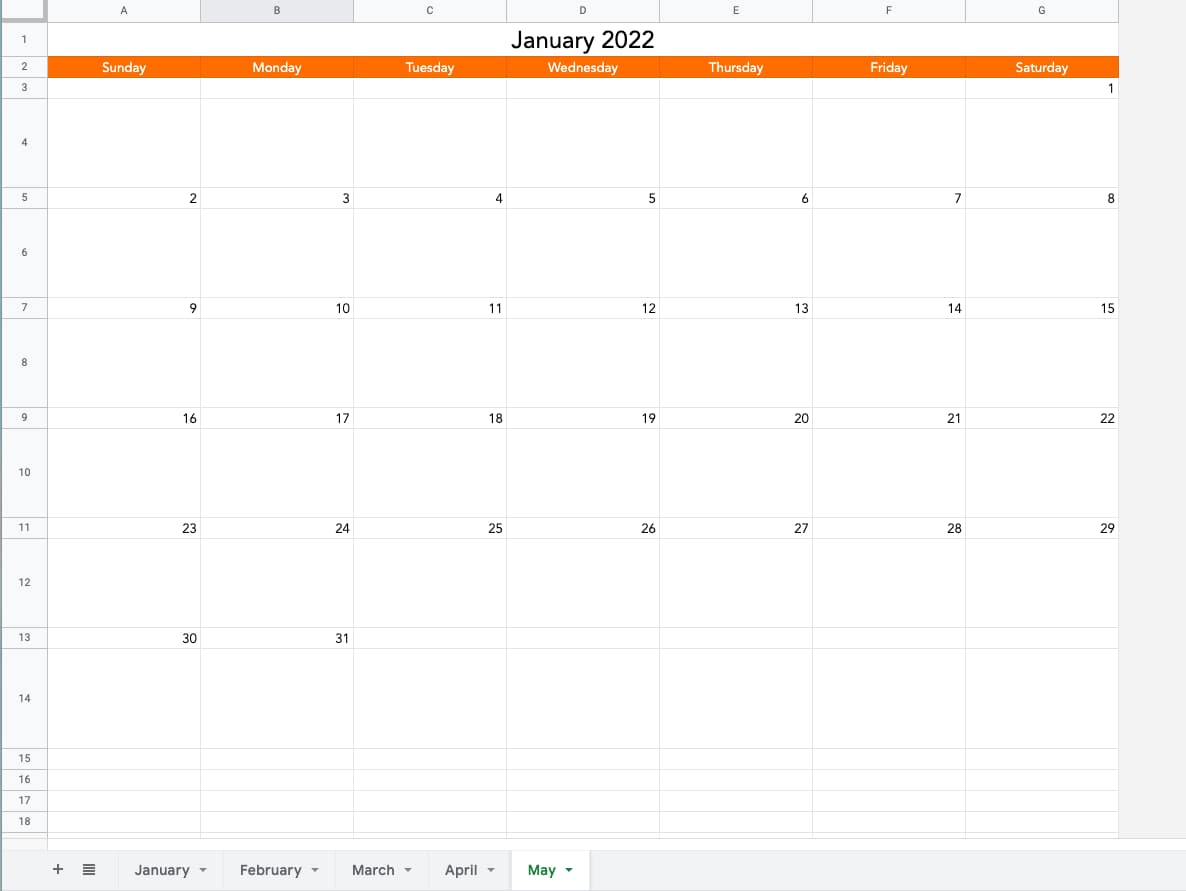 打開 Google 表格,準備創建您自己的日曆。
打開 Google 表格,準備創建您自己的日曆。
如何在 Google 表格中製作日曆
- 打開一個新的電子表格並選擇您的月份。
- 開始格式化您的日曆。
- 使用公式填寫星期幾。
- 填寫數字。
- 填寫其餘的數字。
- 如有必要,重新格式化您的日曆。
- 添加設計元素以專業化外觀。
- 從二月到十二月重複這個過程。
1. 打開一個新的電子表格並選擇您的月份。
首先,打開一個新的電子表格。
然後,選擇您的月份。 對於這個例子,我決定做 2022 年 1 月,所以我把它填到第一個單元格中。 Google 表格的優點在於它會自動識別日期,因此輸入一個月,然後輸入 YYYY 格式的年份,將告訴 Google 您將使用日期。
2. 開始格式化您的日曆。
接下來,格式化您的日曆。 我在 A 列第 1 行中選擇了文本 2022 年 1 月。我突出顯示了七列 (AG),然後單擊合併以使該單元格跨越整個列。 您可以在“填充”工具的右側找到此按鈕。
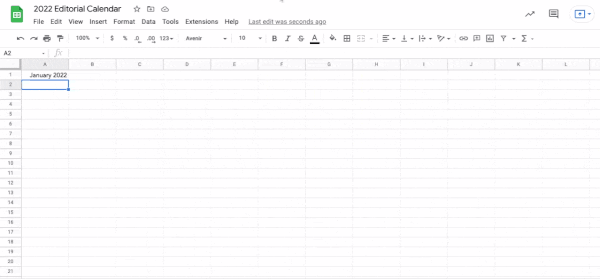
在這裡,我還使用合併旁邊的工具將文本居中對齊。 然後,我增加了字體大小並加粗了月份。
3. 使用公式填寫星期幾。
接下來,在每一列 (AG) 中填寫星期幾。 您可以手動執行此操作,但我決定使用公式。 表格有一項功能,可讓您輸入公式以立即完成某些操作。
要填寫一周中的幾天,請在您希望第一個工作日所在的單元格中輸入: =TEXT(1, “DDDD”) 。 這告訴 Google 您的號碼將被日期或時間替換,並且您使用的格式是工作日。
.jpg) 突出顯示公式中的數字 1 並將其替換為: COLUMN() 。 然後,按 Enter 並選擇您的第一天。 您將通過將選擇器拖動到行尾 (AG) 並再次按 Enter 鍵來複製週日單元格中的公式。
突出顯示公式中的數字 1 並將其替換為: COLUMN() 。 然後,按 Enter 並選擇您的第一天。 您將通過將選擇器拖動到行尾 (AG) 並再次按 Enter 鍵來複製週日單元格中的公式。
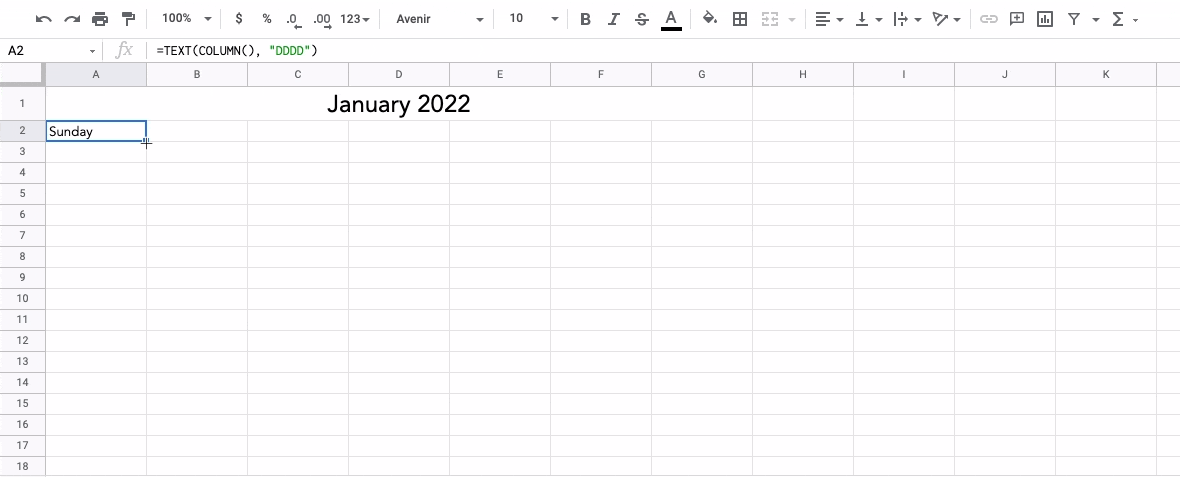 按 Enter 應該會自動填寫一周的剩餘時間。 請記住,如果這對您不起作用,您可以隨時手動填寫日期。
按 Enter 應該會自動填寫一周的剩餘時間。 請記住,如果這對您不起作用,您可以隨時手動填寫日期。
按 Enter 應該會自動填寫一周的剩餘時間。 請記住,如果這對您不起作用,您可以隨時手動填寫日期。
4. 填寫數字。
出色的! 你有你一周中的日子。 現在我們要填寫數值。 在這一步之前,我花時間為日期行添加顏色並將字體更改為我更喜歡的字體。
對於數值,我們將簡單地確定該月的第一天,然後單擊並拖動以填寫其餘部分。
如何?
將數字 1 放在該月第一天正下方的框上,然後單擊並水平拖動。 根據一周中的哪一天,您可能需要使用該月的第二天來執行此過程,以便您可以單擊並水平拖動。
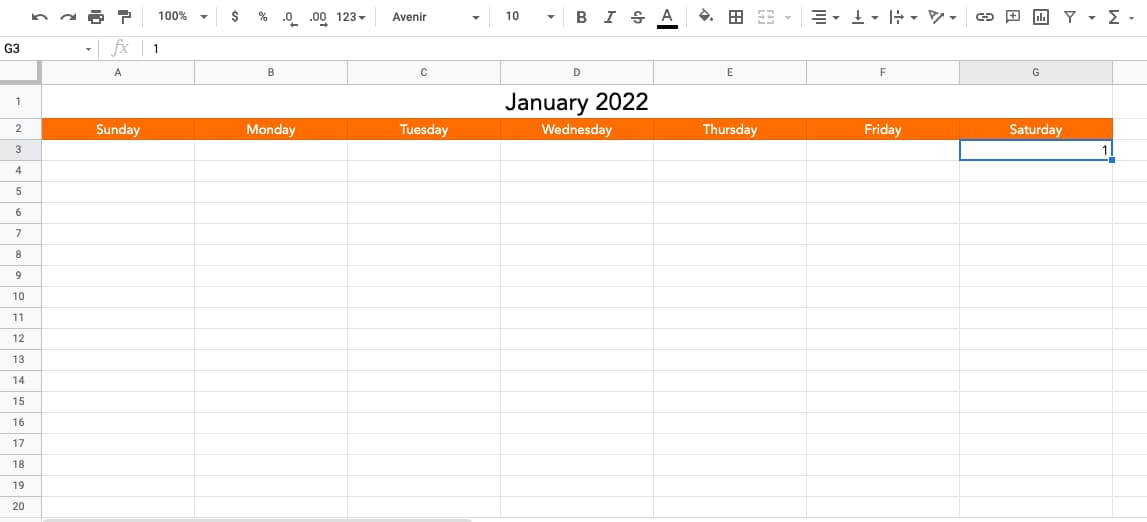
5. 填寫其餘數字。
注意:在這一步中,我每隔一行填寫一次日曆編號,以幫助我稍後進行格式化。
現在您已經填寫了第一行,是時候填寫其餘的了。 在“星期日”下手動插入下一個數字,然後單擊並水平拖動以填充其餘數字。
對下一行重複該過程。 您將手動插入第一個數字,然後單擊並向下拖動該行。 這是一月份下一行的樣子。
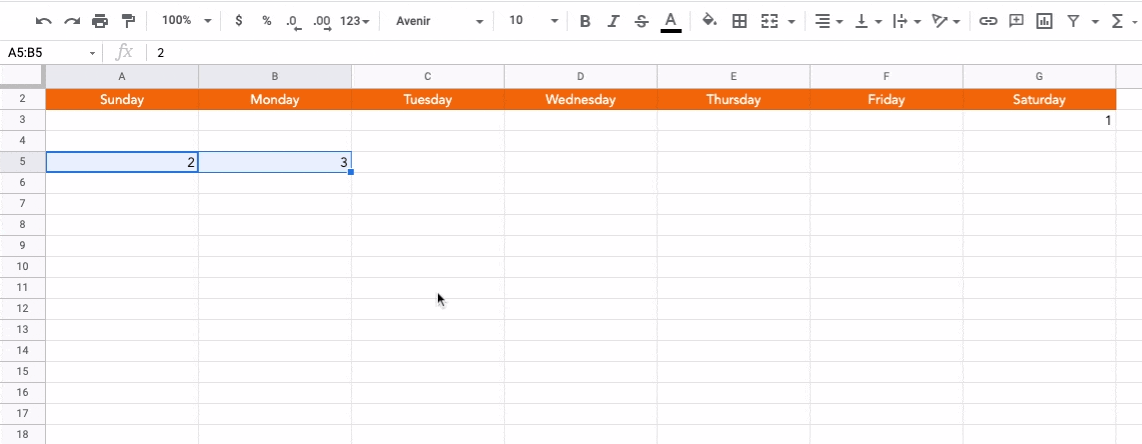 注意:確保以正確的數字結束月份! 對於 1 月,那將是 31 日。
注意:確保以正確的數字結束月份! 對於 1 月,那將是 31 日。6. 如有必要,重新格式化您的日曆。
一切都開始看起來像日曆,對吧? 在這個階段,我重新格式化了一些東西來清理我的日曆的外觀。

還記得編號行之間的那些額外行嗎? 我擴展了這些行以在數字下方創建框。 為此,我只需將行向下拖動以使這些單元格更大。
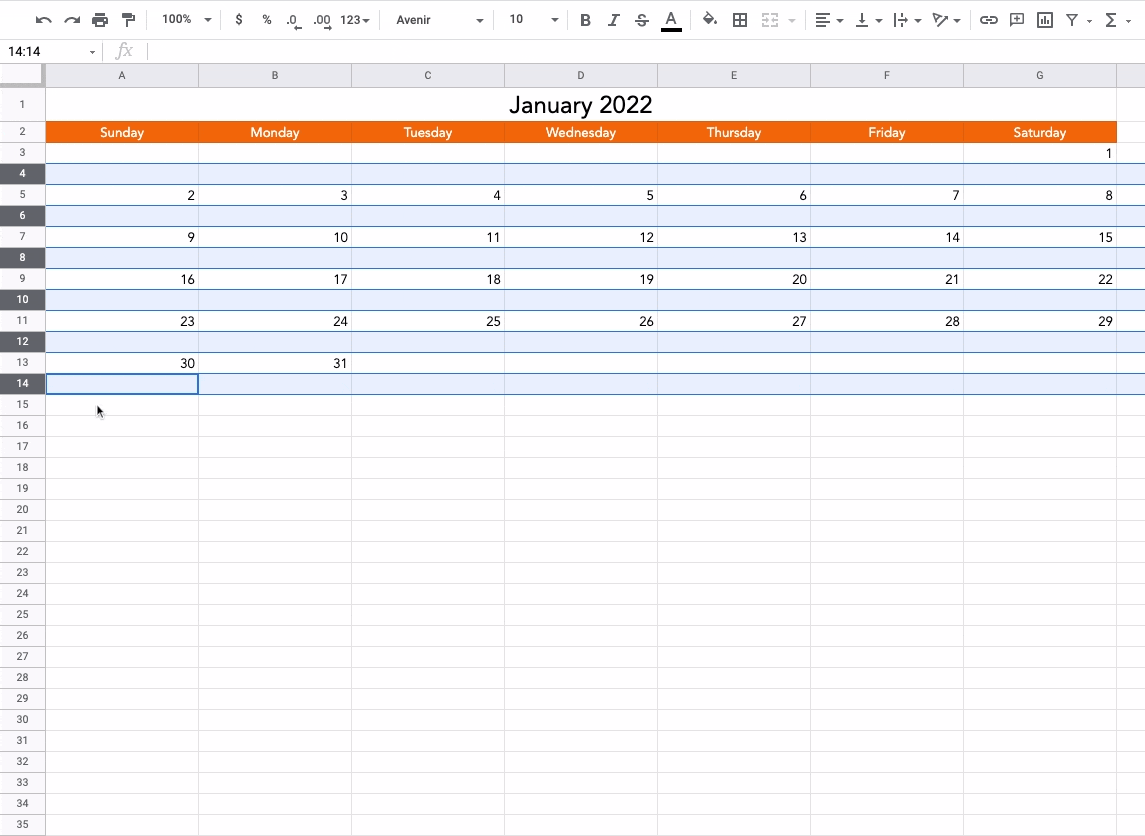 以下是一些額外的格式化提示:
以下是一些額外的格式化提示:
- 選擇數字下方的空行並使用居中文本對齊工具將它們居中。
- 選擇整個日曆並垂直對齊所有元素,使它們位於單元格的中心。 為此,請使用垂直對齊工具。
- 加粗你的日期數字。
- 如果需要,輕輕遮住編號的行。
- 如果需要,請將周六和周日列灰顯,以便您的工作日脫穎而出。
7. 添加設計元素,使外觀更專業。
最後,您可以添加一些有趣的設計元素來個性化日曆的外觀和感覺。 如果是針對客戶或即將開展的項目,您需要在此處加入必要的發布日期。
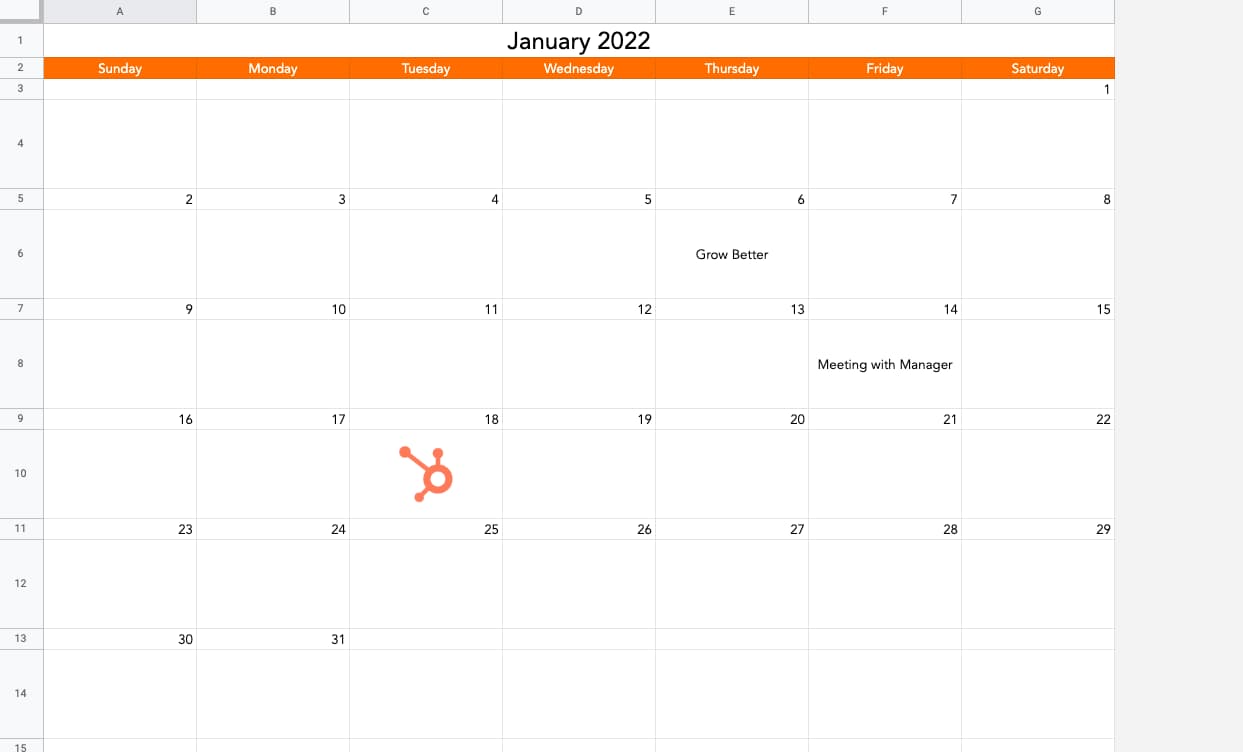 對於這一步,我添加了一些有趣的圖像,包括一些假設的日曆事件,並使用了字體大小。
對於這一步,我添加了一些有趣的圖像,包括一些假設的日曆事件,並使用了字體大小。
8. 從二月到十二月重複這個過程。
是時候重複 2 月到 12 月了。 設計好您想要的外觀後,只需複制一月日曆即可。 為此,請右鍵單擊工作表的選項卡並從菜單中選擇複製。
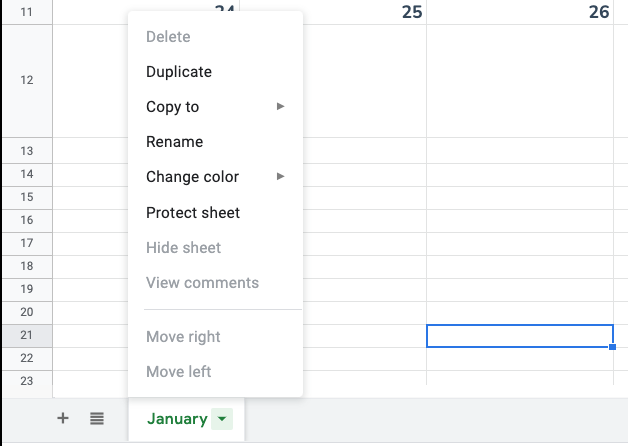 要填寫數字,您只需要知道開始日期,然後單擊並拖動以填寫其餘行。 以下是 2022 年每個月的第一天:
要填寫數字,您只需要知道開始日期,然後單擊並拖動以填寫其餘行。 以下是 2022 年每個月的第一天:
- 一月:星期六
- 二月:星期二
- 三月:星期二
- 四月:星期五
- 五月:星期日
- 六月:星期三
- 七月:星期五
- 八月:星期一
- 九月:星期四
- 十月:星期六
- 十一月:星期二
- 十二月:星期四
接下來,您將想知道您需要填寫多少天。以下是您每個月需要的天數:
- 一月:31
- 二月: 28 或 29
- 三月:31
- 四月:30
- 五月:31
- 六月:30
- 七月:31
- 八月:31
- 九月:30
- 十月:31
- 十一月:30
- 十二月: 31
然後,你就完成了!
使用表格很方便,因為您可以直接在瀏覽器上打開日曆。 您還可以在與手機分開的地方跟踪您的日程安排。
或者,您可以創建重要的業務文檔,例如社交和編輯日曆。 下面,我分享一個非常適合該任務的模板。
谷歌表格日曆模板
這是滿足您所有編輯計劃需求的編輯日曆模板。 此模板可幫助您每天制定強大的編輯策略。
特色資源:免費編輯日曆模板
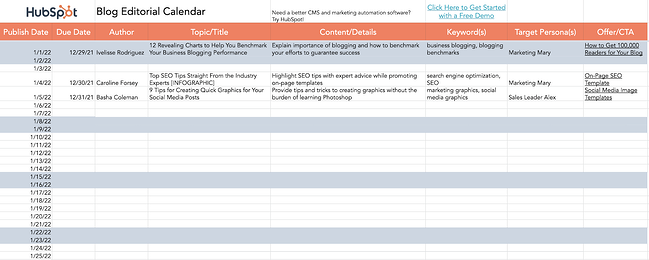
下載免費模板
使用 Google 表格日曆來組織您的任務
如果您對錶格很方便並想試一試,請創建一個 Google 表格日曆。 如果您需要創建乾淨的日曆來跟踪內部營銷活動、組織客戶即將進行的項目或與主要利益相關者共享活動日曆,這是一個很好的選擇。 但是,如果您不想從頭開始創建一個,請使用我們的編輯日曆模板立即啟動您的計劃和組織工作。
編者註:這篇文章最初發表於 2020 年 5 月,為了全面性已經更新。

